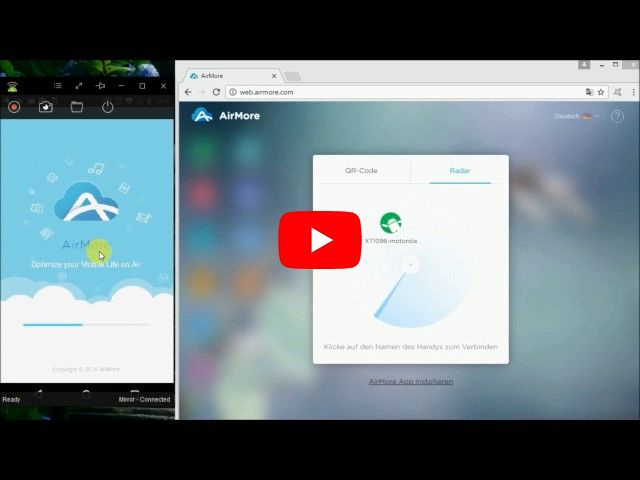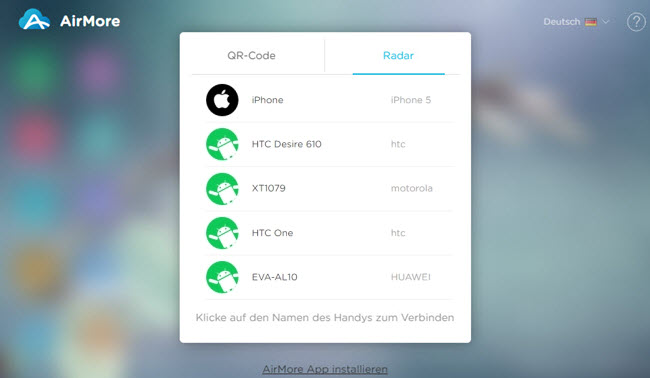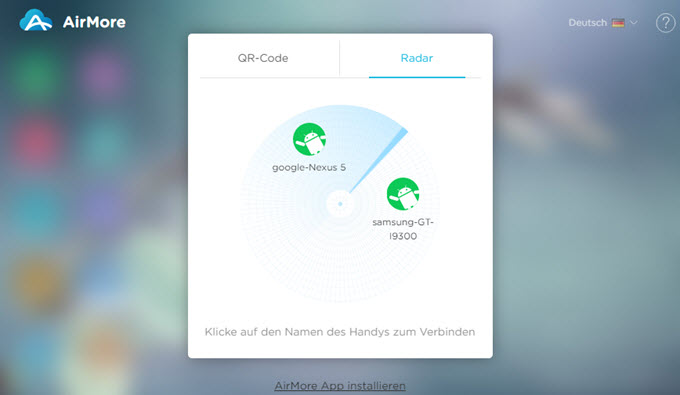
Wie wir alle wissen bietet AirMore Nutzern die Möglichkeit, kabellos Daten zwischen Geräten auszutauschen. Abgesehen von den vier bestehenden Verbindungsmöglichkeiten (also dem QR-Code, der Eingabe des Codes samt IP-Adresse und das Teilen des Android Hotspots) gibt es nun noch eine weitere Verbindungsmethode: Radar. Diese ist sowohl mit Android als auch iOS Systemen kompatibel. Doch lassen Sie uns dies genauer ansehen.
Einführung in die Radar-Funktion von AirMore Web
Einige Dinge als Vorwort:
- Stellen Sie sicher, dass Sie dasselbe WLAN-Netz am PC und am Mobilgerät verwenden.
- Stellen Sie sicher, dass die AirMore App im Vordergrund läuft. Lassen Sie die App also beim Scannen offen.
- Stellen Sie sicher, dass das Display des Mobilgeräts während des Vorgangs an ist.
- Bitte nutzen Sie Chrome oder Firefox.
Detaillierte Anleitung zur Verwendung der Radar-Funktion
Nachdem Sie sich die obigen Hinweise durchgelesen haben, folgen Sie bitte dieser Schritt-für-Schritt Anleitung:
- Klicken Sie auf den Button unten, um die AirMore App runterzuladen.
- Gehen Sie auf „web.airmore.com“ im Browser.
- Öffnen Sie die AirMore App. Klicken Sie nun auf „Radar“. Sie werden nun den automatischen Scan und die gefundenen Geräte sehen, die sich im selben Netzwerk befinden.
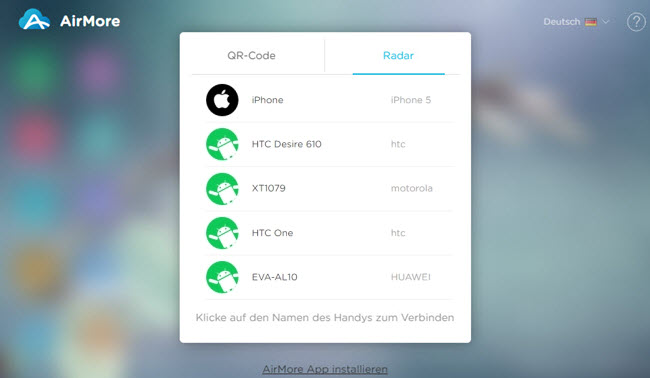
- Finden Sie den Namen Ihres Geräts und klicken Sie darauf. Auf Ihrem Mobilgerät tippen Sie auf „Akzeptieren“, um die Verbindung herzustellen.
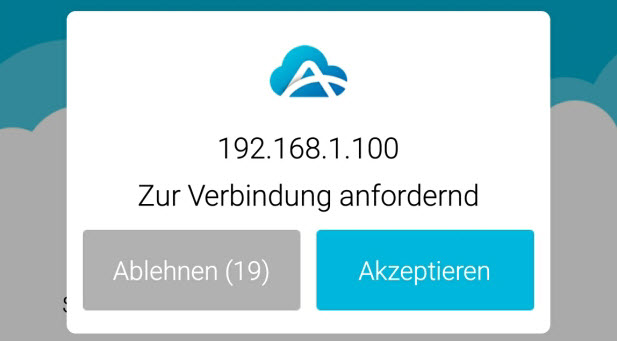
Deshalb sollten Sie die Radar-Funktion probieren
Unter all den Verbindungsmöglichkeiten ist dies die einfachste. Sie müssen nichts weiter tun. Die Verbindung wird schnellstens hergestellt.
Deshalb könnte das Radar Ihr Gerät nicht finden
Unter gewissen Umständen kann das Radar Ihre Geräte nicht finden:
- Ihr Mobilgerät und Ihr PC nutzen nicht dasselbe WLAN-Netz.
- Ihr Netzwerk hat ein Limit der IP-Adresse und erlaubt keine Verbindungen zwischen Geräten mit demselben WLAN-Netz.
- Ihr Netzwerk hat einen offenen Proxy-Service.
Wenn Sie weiterhin Probleme oder Vorschläge haben, kontaktieren Sie uns bitte. Wir werden Ihnen so schnell wie möglich helfen.